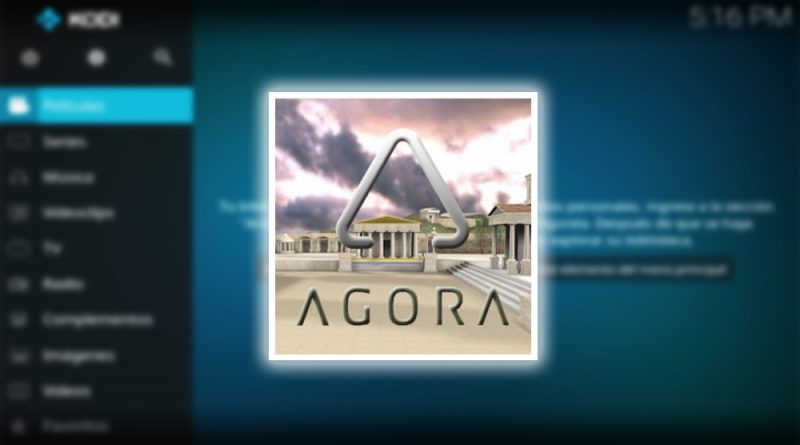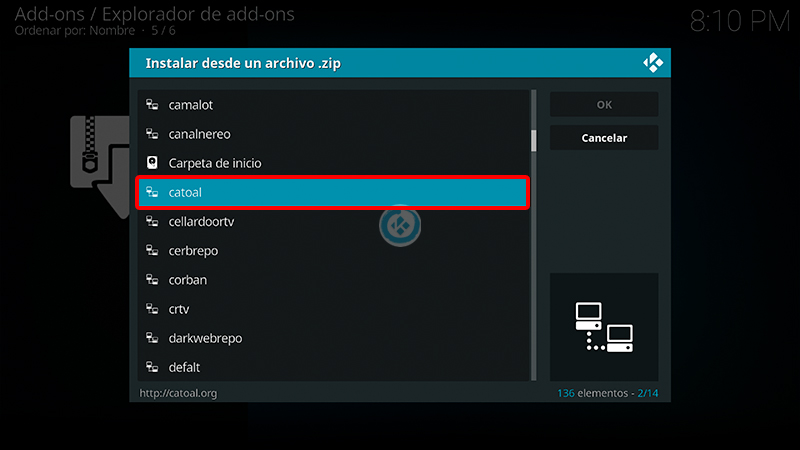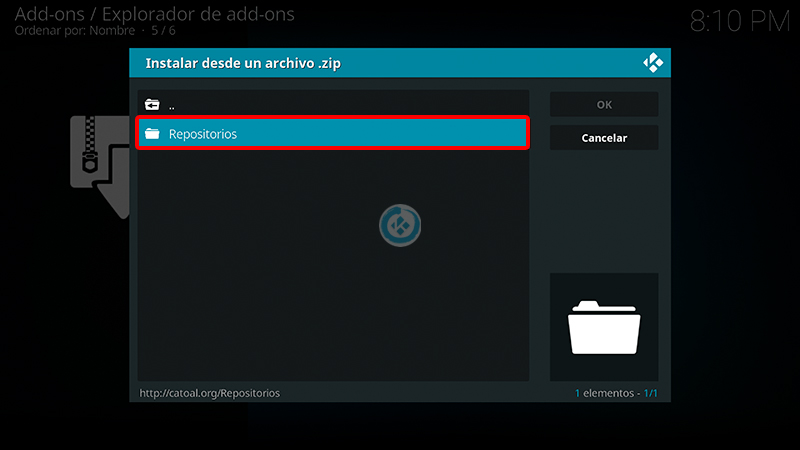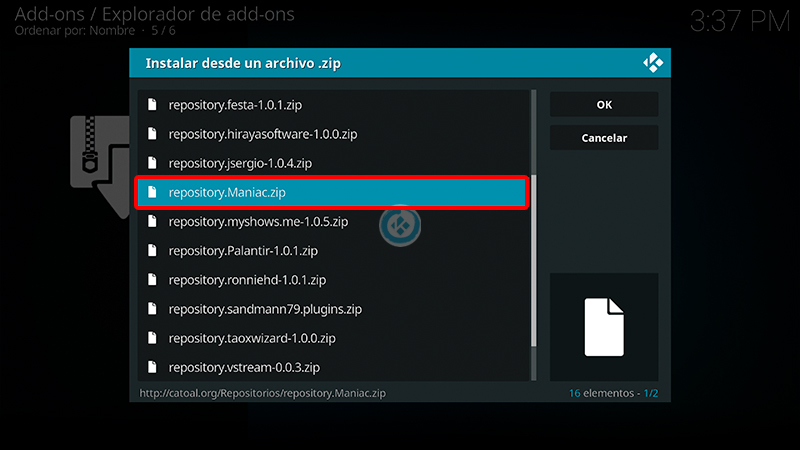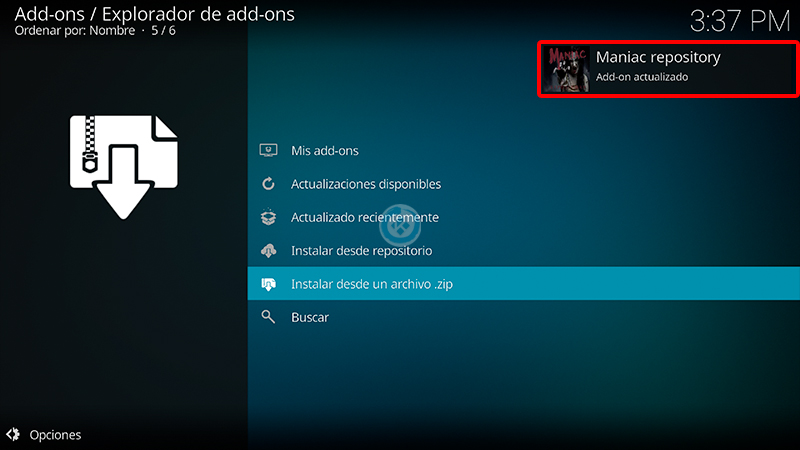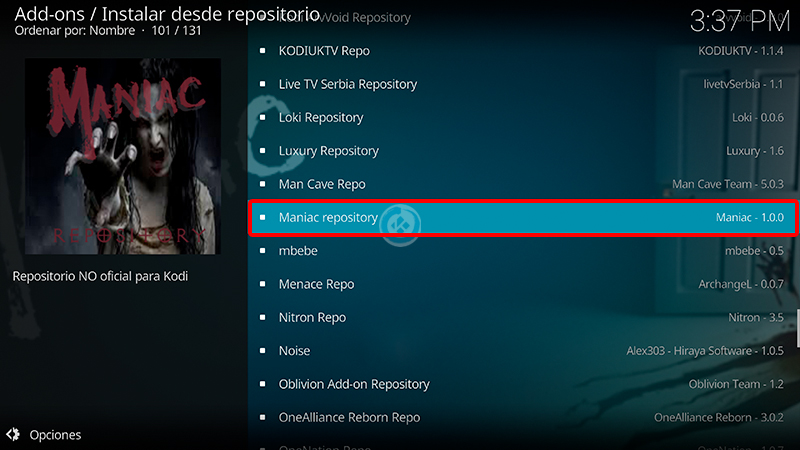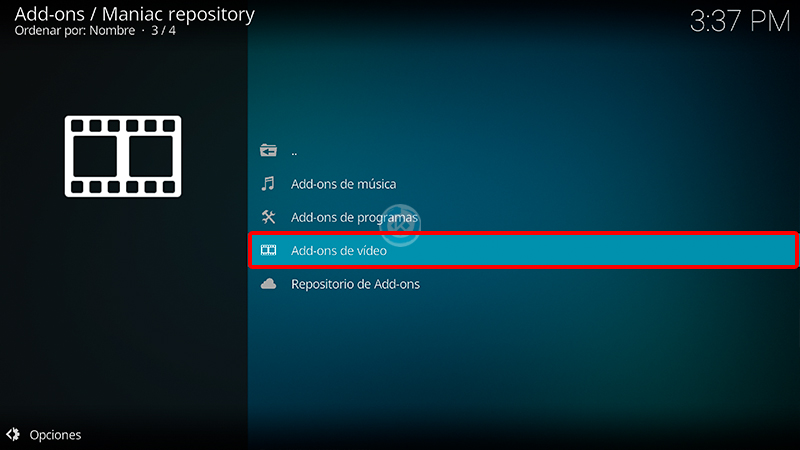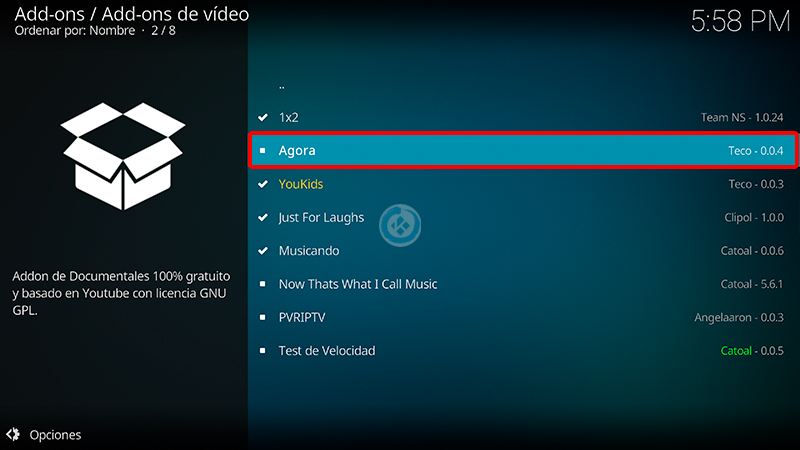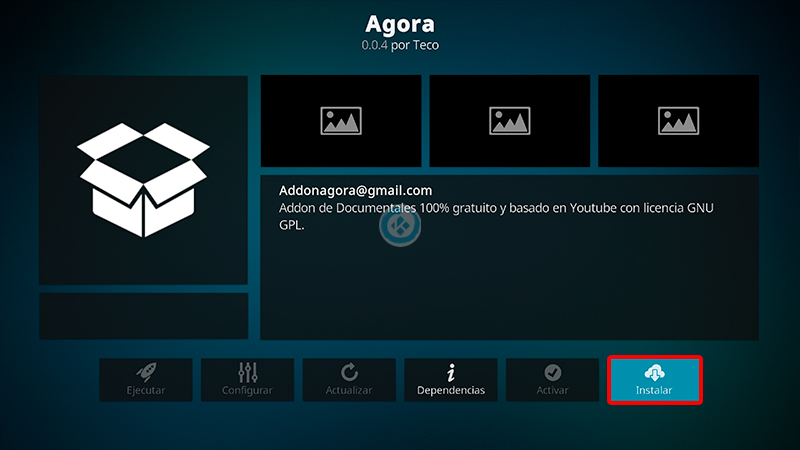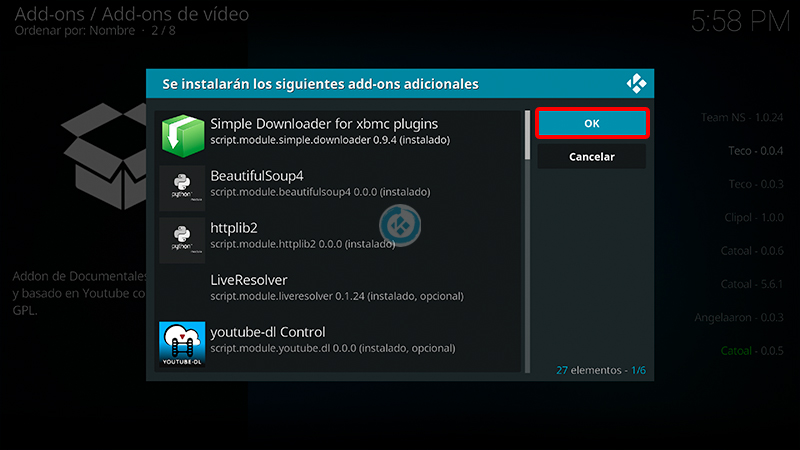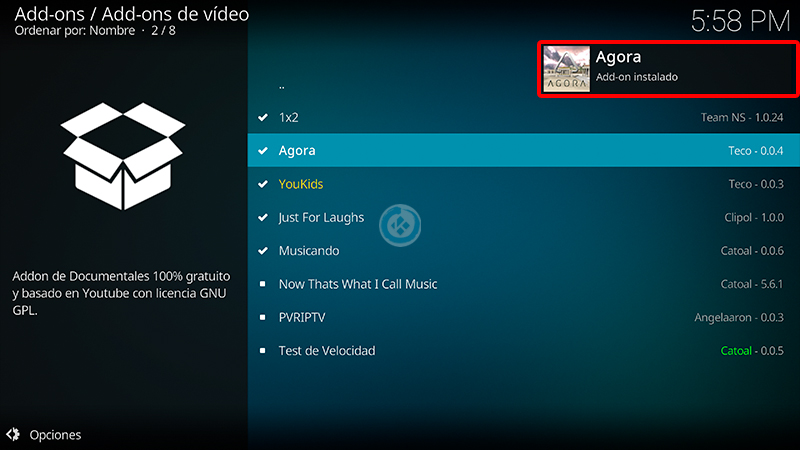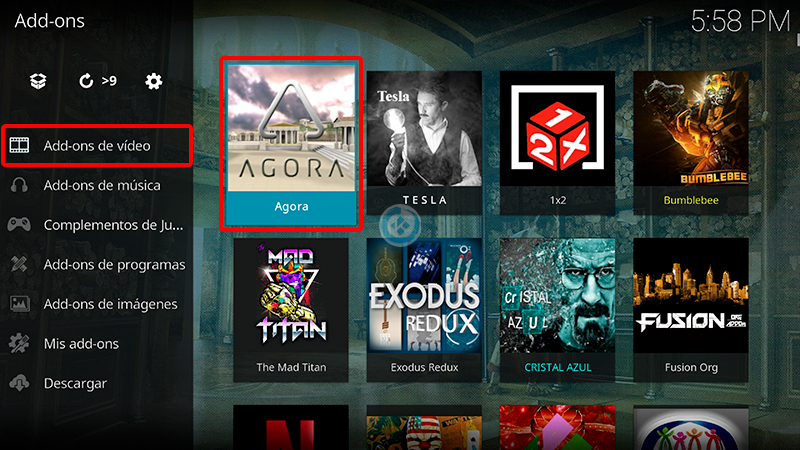Cómo Instalar Addon Agora en Kodi [Documentales]
Actualización 27/11/19 Se ha actualizado el tutorial. El addon Agora en Kodi es un complemento de video en donde podremos encontrar contenido exclusivo de documentales, contando con diversas secciones como historia, infantiles, biografías, universo, tecnología, ciencia, naturaleza, religión, ovnis, conspiraciones, sociales y mucho más.
El addon esta disponible en español y todo su contenido esta basado de Youtube.
|Quizá te interese: Cómo Instalar Addon Tesla en Kodi [Documentales]
El tutorial se muestra para Kodi 18, no se ha probado en versiones anteriores de Kodi. Funciona con todas las plataformas.
Si surge algún problema pueden hacerlo saber en los comentarios. Si deseas apoyar el proyecto Mundo Kodi puedes dar clic aquí, es gratis.
Como usuarios de Kodi recomendamos el uso de IPVanish VPN para tener acceso total a todos los addons incluidos los que funcionan mediante torrents.
Unos de los mayores beneficios al utilizar IPVanish VPN son:
> Completa privacidad y anonimato al navegar en Internet y en Kodi
> Compatible con múltiples plataformas
> Elimina el Geo-bloqueo
> Soporte 24/7/365
> Hasta 5 dispositivos simultáneos con una sola cuenta
> Satisfacción garantizada o te devuelven tu dinero
Para mas información puedes dar un vistazo en este artículo
Cómo Instalar Addon Agora en Kodi
Para instalar el addon puedes hacerlo mediante 2 métodos:
1. Abrimos Kodi
Si es la primera vez que instalas un addon no oficial de Kodi, debes de dar permisos a Kodi – TUTORIAL
2. Nos ubicamos en Ajustes (icono del engranaje)
3. Administrador de archivos
4. Añadir fuente
5. En la ULR colocamos http://catoal.org/ y nombre catoal damos OK
Si deseas descargar el archivo zip puedes colocar la URL en algún navegador web.
6. Regresamos al menú principal y seleccionamos Complementos
7. Complementos (icono de la caja)
8. Instalar desde archivo zip
9. catoal
10. Repositorios
11. repository.Maniac.zip
12. Esperamos la notificación Complemento instalado
13. Instalar desde repositorio
14. Maniac repository
15. Complementos para video
16. Agora
17. Instalar
19. Damos en OK para instalar las dependencias necesarias
20. Esperamos la notificación Complemento instalado
21. Regresamos al menú de Complementos > Complementos para video > Agora
22. Ya podremos ver las secciones disponibles del addon Agora
23. Listo! El addon Agora en Kodi habrá quedado instalado correctamente.
Damos agradecimientos especiales a Teco creador del addon por compartir su trabajo y esfuerzo en la realización del addon.
Esperamos que el tutorial haya sido de ayuda, recuerda que puedes apoyarnos a mantenernos en linea realizando una donación por paypal (o al botón donar) o dando clic en los enlaces.
Nota: Mundo Kodi no se hace responsable de cualquier daño, pérdida de tiempo o información al intentar este tutorial, todo esto es solo con la intención de informar, todo el contenido utilizado para los tutoriales es sacado de información que circula en Internet. Mundo Kodi así como todo el material aquí mencionados en este sitio no son oficiales de Kodi o Fundación XBMC favor de no realizar quejas o reclamos en el foro oficial de Kodi. Más información sigue en enlace.